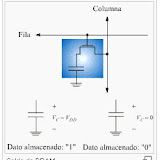Búsqueda personalizada
SEXTA LECCION - 19 DE ENERO
INSTALACION
Para instalar windows 98 el equipo lleva una preparacióm previa para poder lee el CD de instalación.
1. Entrar al bios
2. Particionamiento
3. Instalación
4. Driver
5. Instalar programas de aplicación.
Para entrar al bios se enciende la computadora y se presiona el botón "Pausa Inter"
TAREAS DEL BIOS, SETUP ó CMOS
El bios revisa todos los elementos principales de la computadora, comprueba que la computadora los tiene y que esten funcionando bien.
¿Cuáles son los elementos que el bios revisa?
1. Ciertas partes de la tarjeta madre.
2. el microprocesador
3. La memoria RAM. Si está mala el equipo suena : biiip - biiip y no da video.
4. Tarjeta de video, si el bios llega hasta aquí se ve las revisiones en pantalla, o lo que es lo mismo, si llega hasta aquí, o sea hasta donde hay video, ya ha comprobado que lo anterior está bien.
5. Periféricos: el teclado, el mouse. Si el teclado tiene un error el mensaje es: "keyboard failure", si hay error en una tecla suena: pipp-pipp, los errores en las teclas casi siempre son por algún objeto como un clip o alguna basura.
6. Discos duros: al llegar a los discos duros busca el sector de arranque y ahí está el archivo para arrancar el sistema operativo.
¿COMO SE ENTRA AL BIOS?
Para entrar al bios cada equipo tiene diferentes formas de ingresar , las más usuales son:
1. suprimir
2. F2
3. F10
4. control+F2
y aquí da un mensaje como este: "press to setup, bios o cmos
Al encender el equipo se presiona : "PAUSA INTER", esto pausa el sistema de arranque y esto permite entrar al bios
Pasos para entrar al bios:
1. encender el monitor
2. encender el CPU
3. presionar "pausa inter"
SIS65X: modelo del chipset
M935C6: modelo de la tarjeta madre:
prilave
sec slave:
1. suprimir
2. F2
3. F10
4. control+F2
y aquí da un mensaje como este: "press to setup, bios o cmos
Al encender el equipo se presiona : "PAUSA INTER", esto pausa el sistema de arranque y esto permite entrar al bios
Pasos para entrar al bios:
1. encender el monitor
2. encender el CPU
3. presionar "pausa inter"
Ya en el bios esta es la información que se verá:
- release: version del bios o actualización, fecha
- energy ALLY: es que el bios es compatible con el ahorro de energía
- 2700+: microprocesador, aquí da solo la velocidad, dependiendo de como se de la velocidad tambien se puede saber la casa que lo hizo
- checking NVRAM ....:
- 24384 KB.ok (8 MB shared memory size used) Esto es la memoria compartida para video. Windows no ve esta momoria, trabaja con el resto de memoria.
- Del: setup: para entrar al bios
- F8: boot menu: menu de arranque
- CDR
- USB
- disco duro DD-HDD
- floppy
- IDEO
- F12: network boot: arrancar desde el servidor
- TAB: logo, quita el logo o imagen del fabricante de la tarjeta madre
- ESC: skip memory test: esta opción se brinca la revisión de la memoria
- (C) American Mega trends Inc.
SIS65X: modelo del chipset
M935C6: modelo de la tarjeta madre:
- Fecha y hora
- detección de los dispositivos
- faja 1:
prilave
- faja 2:
sec slave:
ojo falta imagen
- F3: decta discos duros, si no existe la opción F3, HDD auto detecta es para detectar los discos duros y ahí pregunta YES/NO y se responde YES
- Advanced setup: opciones avanzadas
- Quik boot (arranque rápido) - enables/disabled se selecciona con + y -
- 1st boot device (primer dispositivo de arranque) : IDE-O : con + y - se elije
- 2do boot devise (segundo dispositivo de arranque, se puede elejir Floppy
- 3dr boot device = CDROM
- Try others devices = YES
- S.M.A.R.T for devices = YES: Esta opción es para cuando el disco duro esta por falla, y si el disco duro está por fallar acitvando esta opción el equipo dará un mensaje que dice: "bac kup and eplace hard disc" ó "bac kup files and replace"
- Boot up Num-lok= esta opción activa el block de números en el teclado.
- Floppy drive swap: En caso de que el bios tenga esta opción (no todos lo tienen) es para activar 2 floppys
- Floppy driver seek: es para que en el arranque el bios revise si hay floppy. Cuando el bios lo revisa prende una lucecita en el panel de control.
- Password check: Clave del bios, tiene 2 opciones:
- always: siempre pide la contraseña al encender el equipo.
- setup: pide la contraseña solo cuando se va a entrar al bios
- Se apaga la máqiuina
- Se quita el jumper de la posición normal y se coloca en clear
- Se quita la batería
- Se espera 10 segundos
- Se coloca el jumper en la posición normal
HAY 2 DIFERENTES TIPOS DE ERROR
1. LOGICO: Este es el error en la estructura de un archivo, error de software
2. FISICO: Este es un error de harware o un daño en el material. Pasa por un mal manejo o por ser el equipo muy viejo. El error físico en el disco duro no se puede arreglar, a veces se puede parchar , con programas como: .... para que el lugar en donde está dañado no se use.
2. FISICO: Este es un error de harware o un daño en el material. Pasa por un mal manejo o por ser el equipo muy viejo. El error físico en el disco duro no se puede arreglar, a veces se puede parchar , con programas como: .... para que el lugar en donde está dañado no se use.
ALGUNAS MUESTRAS DE ERROR
1. Memoria Ram dañada: no dará video y el computador sonará biiip-biiip. Si la memoria RAM está dañada o no está el equipo no enciende del todo.
2. Si la tarjeta madre está dañada el equipo no enciende del todo.
3. El disco duro es muy sencible, da 7.200 por minuto, por lo que un golpe cuando está funcionando hace que se mueva y puede pegar en el lector, que está a una medida nanométrica del disco, esa parte done pega, probablemente se dañará y no se podrá reparar, si la parte en que pega es donde están las intrucciones de arranque, ya este disco no servirá más, habrá que cambiarlo, pero si donde pega es donde hay información, solo se dañará esta información y este espacio ya no escribirá más, esto se puede arreglar haciendo un parche en este sitio, de modo que cuando el lector pase se brincará esta sección. Cuando el disco duro tiene una parte dañada la computadora dará un mensaje de que el disco duro está fallando. Y con un programa ...... se puede saber cual parte es la que está dañada.
buscar: user´s guide M935CG y buscar feacture
QUINTA LECCION - 12 DE ENERO
artes 13 de enero de 2009
LECCION # 5 - 12 DE ENERO
TARJETAS GRAFICAS


¿Qué es un conector de 12 voltios?
Consiste en








BIOS son siglas en inglés: "Basic Input-Output System" o Sistema básico de entrada y salida; ésta viene incorporada con el chip de la placa base, es decir, es un programa que no está en el disco rígido. La BIOS almacena la información básica de la computadora. Guarda los datos del día y la hora, el caché, las configuraciones de los discos, las claves (passwords) de protección, etc. Ésta valiosísima información al apagar la computadora no se pierde pues utilizan memorias tipo CMOS y para no perder los datos, viene incluido una pequeña pila que puede durar años y se recarga cuando la computadora es encendida.
Guarda los datos del día y la hora, el caché, las configuraciones de los discos, las claves (passwords) de protección, etc. Ésta valiosísima información al apagar la computadora no se pierde pues utilizan memorias tipo CMOS y para no perder los datos, viene incluido una pequeña pila que puede durar años y se recarga cuando la computadora es encendida.
¿Cómo ingreso en la BIOS?
La forma de ingresar a la BIOS cambia de fabricante en fabricante, pero es fácil saberlo: en esa pantalla del principio se verá (normalmente en inglés) un mensaje que dice cómo entrar. Generalmente es con una tecla, aunque a veces es necesario combinaciones.
Normalmente se puede ingresar presionando la tecla DEL o Supr (Suprimir), otros modelos usan la tecla ESC (Escape) o la combinación CTRL + ESC ó ALT + ESC, F1, etc. Si quieres saberlo, sólo tendrás que leer esa primer pantalla. Te recomendamos que presiones la tecla Pause (Pausa), que normalmente funciona para detener esos procesos.
Dentro de la BIOS
La disposición de la BIOS cambia de fabricante en fabricante, aunque todas, en mayor o menor medida, responden a las mismas opciones. Si dispone de una BIOS vieja, seguramente no podrá usar el mouse y solo se manejará con el teclado, además los gráficos no serán los mismos.
Casi todas las BIOS vienen en inglés, pero existen actualizaciones o nuevas BIOS en donde viene disponible el español.
Normalmente en ella encontrarás comandos muy útiles que a continuación detallamos:
Security (Seguridad): Allí normalmente hay dos posibilidades, Password, en donde podrás colocar una password (clave) para entrar al sistema operativo o al propio BIOS, pero ten mucho cuidado, olvidarse de esta clave te traerá muchos problemas, pues no podrás ingresar en la máquina (aunque existen ciertas "debilidades" en algunos modelos que permiten ingresar igualmente).
También encontrarás la opción AntiVirus, que sirve para proteger la máquina de posibles instrospecciones de programas que son posiblemente virus. Esta opción a veces detiene algunos procesos o da fallos en algunos programas, pero son mínimos. Incluso es recomendable desactivar esta opción cada vez que instalamos el sistema operativo.
Setup: Aquí si encuentra todo lo referente a configuración de los discos, memoria, monitor, etc.
Para nuestra suerte, la BIOS cuenta con configuraciones por defecto preestablecidas. Generalmente bajo estas categorías: Optimal (Óptima), Best (Mejor), Original o Default (Original o por defecto).
Actualizar la BIOS
Algunos fabricantes de BIOS:
A continuación los fabricantes más populares en donde podrás asesorarte para actualizar la bios.
American Megatrends, Inc
Electrocution - publicadores de The Bios Companion
IBM SurePath BIOS
Micro Firmware, Inc. - actualizaciones para PhoenixBIOS
Microid Research - Casa de MR BIOS
Phoenix Technologies Ltd
Traakan Software, Inc
¿QUE SON LOS CHIPSET?
¿Que ed el socket o zócalo?

EL FRONT PANEL
Las tarjetas gráficas son principalmente para juegos, en muy pocos casos tienen otro uso. Casi siempre son negras. Usan un conector de 12 voltios. Se colocan sobre la tarjeta madre en una ranura de expansión. Se usa para darle más poder al video en los juegos. Al comprar una tarjeta gráfica hay que fijarse si el conector es compatible con la fuente de poder, osea si se puede conectar.
¿Qué es un conector de 12 voltios?
Consiste en
El chip del bios
B basic
I imput
O outpt
S sistem
ó sistema básico de entradas y salidas
B basic
I imput
O outpt
S sistem
ó sistema básico de entradas y salidas
Todas las tarjetas madre tienen "BIOS" , es un chip especial que está dentro del ...... , Se considera que no es harware ni software. Se considera también que es ambos, tanto software como hardware. Es hardware porque se puede tocar y software porque tiene un programa adentro. Este programa maneja una rutina de encendido de la computadora. Cuando se enciende la computadora el primer elemento que se enciende es el "BIOS", el BIOS revisa que todo esté bien, revisa si hay microprocesador y cada elemento del equipo. Cuando revisa que todo está bien envía la señal al sistema operativo. Es el momento que hace un sonido como "bit" eso es como decir que el chequeo pasó.
Los sonidos son un lenguaje, deacuerdo a los sonidos se puede detectar errores.
El bios es el que arranca la computadora
El bios se puede actualizar. El bios se localiza físicamente en la tarjeta
algunos dicen ensima:
a- winbond
b- phoenix
c- amibios
d- award
Estos nombres se refieren a las marcas
Algunos bios se pueden quitar otros son soldados
Los sonidos son un lenguaje, deacuerdo a los sonidos se puede detectar errores.
El bios es el que arranca la computadora
El bios se puede actualizar. El bios se localiza físicamente en la tarjeta
algunos dicen ensima:
a- winbond
b- phoenix
c- amibios
d- award
Estos nombres se refieren a las marcas
Algunos bios se pueden quitar otros son soldados
Algunos datos del bios
1- Debe haber un UPS. Si la corriente se va y se está en este proceso se quema la tarjeta madre.
2- Si este proceso se hace mal se quema la tarjeta madre
3- Las actualizaciones se hacen solo si es estrictamente necesario. Este es un proceso muy delicado, a menudo falla. Si se puede evitar mejor no hacerlo.
4- Para actualizar el bios debe irse a la pagina del fabricante y seguir los pasos al pie de la letra
5- El chip del bios se llama EPRON algunas veces viene en blanco, hay que programarlo
6- No se le puede comprar el bios a una tarjeta, si el bios falla hay que cambiar la tarjeta
7. El bios guarda la fecha y la hora de la configuración del disco duro
Siempre a la par del bios está la batería del bios.

Es una batería corriente de reloj CR2032, no es indispensable, lo que hace es mantener la carga en el bios para guardar la configuración básica del bios osea la rutina de apagado y encendido. Esta batería dura mucho tiempo, pues el bios consume muy poca energía.
Cuando una batería está mala da un error así: CMOS battery low
CMOS es otra forma de referid¡rse al bios
Cuando la computadora da el error: CMOS battery low generalmente da 2 opciones:
1. F1= setup o bios
2. F2= default (cargar valores por defecto)
2- Si este proceso se hace mal se quema la tarjeta madre
3- Las actualizaciones se hacen solo si es estrictamente necesario. Este es un proceso muy delicado, a menudo falla. Si se puede evitar mejor no hacerlo.
4- Para actualizar el bios debe irse a la pagina del fabricante y seguir los pasos al pie de la letra
5- El chip del bios se llama EPRON algunas veces viene en blanco, hay que programarlo
6- No se le puede comprar el bios a una tarjeta, si el bios falla hay que cambiar la tarjeta
7. El bios guarda la fecha y la hora de la configuración del disco duro
Siempre a la par del bios está la batería del bios.
Es una batería corriente de reloj CR2032, no es indispensable, lo que hace es mantener la carga en el bios para guardar la configuración básica del bios osea la rutina de apagado y encendido. Esta batería dura mucho tiempo, pues el bios consume muy poca energía.
Cuando una batería está mala da un error así: CMOS battery low
CMOS es otra forma de referid¡rse al bios
Cuando la computadora da el error: CMOS battery low generalmente da 2 opciones:
1. F1= setup o bios
2. F2= default (cargar valores por defecto)
BIOS son siglas en inglés: "Basic Input-Output System" o Sistema básico de entrada y salida; ésta viene incorporada con el chip de la placa base, es decir, es un programa que no está en el disco rígido. La BIOS almacena la información básica de la computadora. Guarda los datos del día y la hora, el caché, las configuraciones de los discos, las claves (passwords) de protección, etc. Ésta valiosísima información al apagar la computadora no se pierde pues utilizan memorias tipo CMOS y para no perder los datos, viene incluido una pequeña pila que puede durar años y se recarga cuando la computadora es encendida.
Guarda los datos del día y la hora, el caché, las configuraciones de los discos, las claves (passwords) de protección, etc. Ésta valiosísima información al apagar la computadora no se pierde pues utilizan memorias tipo CMOS y para no perder los datos, viene incluido una pequeña pila que puede durar años y se recarga cuando la computadora es encendida.
¿Cómo ingreso en la BIOS?
La forma de ingresar a la BIOS cambia de fabricante en fabricante, pero es fácil saberlo: en esa pantalla del principio se verá (normalmente en inglés) un mensaje que dice cómo entrar. Generalmente es con una tecla, aunque a veces es necesario combinaciones.
Normalmente se puede ingresar presionando la tecla DEL o Supr (Suprimir), otros modelos usan la tecla ESC (Escape) o la combinación CTRL + ESC ó ALT + ESC, F1, etc. Si quieres saberlo, sólo tendrás que leer esa primer pantalla. Te recomendamos que presiones la tecla Pause (Pausa), que normalmente funciona para detener esos procesos.
Dentro de la BIOS
La disposición de la BIOS cambia de fabricante en fabricante, aunque todas, en mayor o menor medida, responden a las mismas opciones. Si dispone de una BIOS vieja, seguramente no podrá usar el mouse y solo se manejará con el teclado, además los gráficos no serán los mismos.
Casi todas las BIOS vienen en inglés, pero existen actualizaciones o nuevas BIOS en donde viene disponible el español.
Normalmente en ella encontrarás comandos muy útiles que a continuación detallamos:
Security (Seguridad): Allí normalmente hay dos posibilidades, Password, en donde podrás colocar una password (clave) para entrar al sistema operativo o al propio BIOS, pero ten mucho cuidado, olvidarse de esta clave te traerá muchos problemas, pues no podrás ingresar en la máquina (aunque existen ciertas "debilidades" en algunos modelos que permiten ingresar igualmente).
También encontrarás la opción AntiVirus, que sirve para proteger la máquina de posibles instrospecciones de programas que son posiblemente virus. Esta opción a veces detiene algunos procesos o da fallos en algunos programas, pero son mínimos. Incluso es recomendable desactivar esta opción cada vez que instalamos el sistema operativo.
Setup: Aquí si encuentra todo lo referente a configuración de los discos, memoria, monitor, etc.
Para nuestra suerte, la BIOS cuenta con configuraciones por defecto preestablecidas. Generalmente bajo estas categorías: Optimal (Óptima), Best (Mejor), Original o Default (Original o por defecto).
Actualizar la BIOS
Algunos fabricantes de BIOS:
A continuación los fabricantes más populares en donde podrás asesorarte para actualizar la bios.
American Megatrends, Inc
Electrocution - publicadores de The Bios Companion
IBM SurePath BIOS
Micro Firmware, Inc. - actualizaciones para PhoenixBIOS
Microid Research - Casa de MR BIOS
Phoenix Technologies Ltd
Traakan Software, Inc
¿QUE SON LOS CHIPSET?
Otra parte importante de la tarjeta madre son los chipset, Se encargan del tráfico de información (o datos) y contronan las funciones de la tarjeta madre. Algunos tienen tarjetas de video.
Hay 2 chipset principales:
1- chipset nothbridge o puente norte
2- chipset southbrige o puente sur , este maneja los periféricos: el mouse, el teclado, etc.
Como e fabricante de la tajeta madre no produce todo lo que tiene la tarjeta madre, por lo general las piezas de una tarjeta madre no son de la misma marca.
A la compu lo primero que se le instala es el sistema operativo, entonces a veces no reconce todos los chipset, para esto se usan los drivers, que son los discos que le enseña al sistema operativo como usar los chipset.
Hay 2 chipset principales:
1- chipset nothbridge o puente norte
2- chipset southbrige o puente sur , este maneja los periféricos: el mouse, el teclado, etc.
Como e fabricante de la tajeta madre no produce todo lo que tiene la tarjeta madre, por lo general las piezas de una tarjeta madre no son de la misma marca.
A la compu lo primero que se le instala es el sistema operativo, entonces a veces no reconce todos los chipset, para esto se usan los drivers, que son los discos que le enseña al sistema operativo como usar los chipset.
¿Que ed el socket o zócalo?

Consiste en la base del microprocesador o (procesador)
Hay varios tipos o fabricantes de chipsets norte y sur:
* SIS
* Ali, este ya no se ve
* Intel
* AMD
* nvidia
Las principales marcas de marcas de tarjetas madre son INTEL y AMD, por lo que los fabricantes de chipset deben hacer para las dos marcas
Otros chipset son de audio y video
EJEMPLOS DE ALGUNOS ZOCALOS
* 478
* 462 para pentium 4 y core 2 duo
* 939 para Atlon 64
* AMD
* AMD2
*
NOTAS
* Casi siempre el número que viene en el socket es el número de huequitos que trae
* Cuando se compra un microprecesador hay que revisar que sea compatible con el zócalo de la tarjeta madre
* Todos los zócalos traen el sistema ZIF: cero esfuerzo de inserción osea la palanca, esta palanca es para que nunca se fuerce el micro.
* El micro trae lado para colocarlo, debe caer parejo y con mucho cuidado y por su propio peso, para colocarlo es mejor tener la tarjeta madre fuera de la caja.
* El micro trae unos pines ue son muy delicados
* Ensima del micro va un ventilador, porque el micro se calienta mucho.
Hay otro tipo de socket: EL SLOT

Salieron para la pentium 2 y pentium 3
AMD también sacón una versión: EL SLOT A
Esta fue una moda que duró como 2 años y se regresó al socket.
El slot tenía la ventaja que tenía muy buena ventilación, pero ocupaba mucho espacio en la tarjeta madre, probablemente por esta razón se regresó al zócalo.
Hay varios tipos o fabricantes de chipsets norte y sur:
* SIS
* Ali, este ya no se ve
* Intel
* AMD
* nvidia
Las principales marcas de marcas de tarjetas madre son INTEL y AMD, por lo que los fabricantes de chipset deben hacer para las dos marcas
Otros chipset son de audio y video
EJEMPLOS DE ALGUNOS ZOCALOS
* 478
* 462 para pentium 4 y core 2 duo
* 939 para Atlon 64
* AMD
* AMD2
*
NOTAS
* Casi siempre el número que viene en el socket es el número de huequitos que trae
* Cuando se compra un microprecesador hay que revisar que sea compatible con el zócalo de la tarjeta madre
* Todos los zócalos traen el sistema ZIF: cero esfuerzo de inserción osea la palanca, esta palanca es para que nunca se fuerce el micro.
* El micro trae lado para colocarlo, debe caer parejo y con mucho cuidado y por su propio peso, para colocarlo es mejor tener la tarjeta madre fuera de la caja.
* El micro trae unos pines ue son muy delicados
* Ensima del micro va un ventilador, porque el micro se calienta mucho.
Hay otro tipo de socket: EL SLOT
Salieron para la pentium 2 y pentium 3
AMD también sacón una versión: EL SLOT A
Esta fue una moda que duró como 2 años y se regresó al socket.
El slot tenía la ventaja que tenía muy buena ventilación, pero ocupaba mucho espacio en la tarjeta madre, probablemente por esta razón se regresó al zócalo.
EL FRONT PANEL
Consiste en la parte del frente de la computadora, son los onectores y luces encendido y apagado, todos los cables los trae la caja para conectarlos a la tarjeta madre
1- Power switch: power ó PWD SW ó botón de encendido
2- Recet switch: es el seset. ó botón de reiniciar, dice: PSP ó RSPSW
3- Power led: luz de encendido , casi siempre es verde
4- Hard drive led: HDD led o luz del disco duro, csi siempre es roja
5- Speaker: SPH o parlante
En la tarjeta madre solo se ven pines, es la caja que trae los cables para conectar los anteriores 5 elementos a la tarjeta madre.
Para esto se revisa el manual donde viene como colocar cada cable. Si se va a desarmar una computadora y no hay manual, se debe hacer un cuadrito indicando como estaban todos los cables, pues cada computadora trae este panel diferente.
Si en el front panel se conctan mal los cables de USB, esto quemará las llaves malla.
* GND : tierra----------------- GND : tierra
* VCCT+: data1 + -------------- VCCT+: data1 +
* VCC-: data1- -----------------VCC-: data1-
* 5+ ----------------------------5+
1- Power switch: power ó PWD SW ó botón de encendido
2- Recet switch: es el seset. ó botón de reiniciar, dice: PSP ó RSPSW
3- Power led: luz de encendido , casi siempre es verde
4- Hard drive led: HDD led o luz del disco duro, csi siempre es roja
5- Speaker: SPH o parlante
En la tarjeta madre solo se ven pines, es la caja que trae los cables para conectar los anteriores 5 elementos a la tarjeta madre.
Para esto se revisa el manual donde viene como colocar cada cable. Si se va a desarmar una computadora y no hay manual, se debe hacer un cuadrito indicando como estaban todos los cables, pues cada computadora trae este panel diferente.
Si en el front panel se conctan mal los cables de USB, esto quemará las llaves malla.
* GND : tierra----------------- GND : tierra
* VCCT+: data1 + -------------- VCCT+: data1 +
* VCC-: data1- -----------------VCC-: data1-
* 5+ ----------------------------5+
NOTAS:
1. Si la computadora da una pantalla negra es error de software
1. Si la computadora da una pantalla negra es error de software
Suscribirse a:
Entradas (Atom)

Búsqueda personalizada